在Word2013中,我们可以将表格中两个或两个以上的单元格合并成一个单元格,以便使制作出的表格更符合我们的要求。那么下面就由学习啦小编给大家分享下word2013合并单元格的技巧,希望能帮助到您。
合并单元格方法一:
步骤一:选中我们需要合并的多个单元格,然后切换到“表格工具->布局”选项卡,单击“合并”组中的“合并单元格”命令。
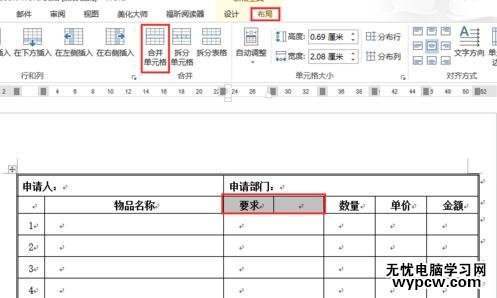
步骤二:此时,大家就会看到我们选择的多个单元格已经被合并成了一个。
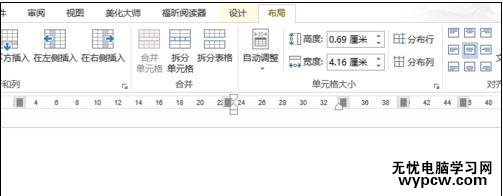
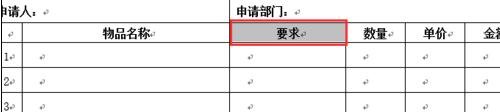
合并单元格方法二:
步骤一:首先选择需要合并的单元格(我们这里选择第一行单元格)
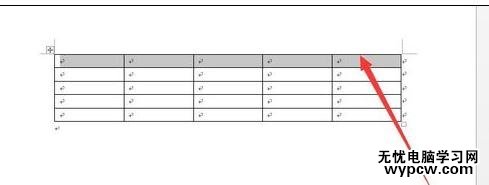
步骤二:选择 布局 选项卡
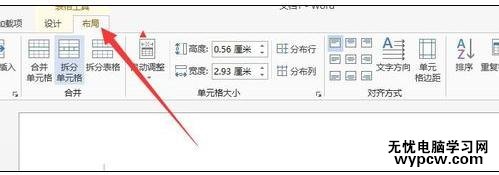
步骤三:点击布局选项卡上的合并 单元格
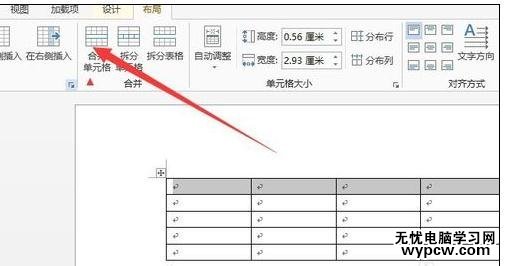
步骤四:所选中的单元格已经被合并了
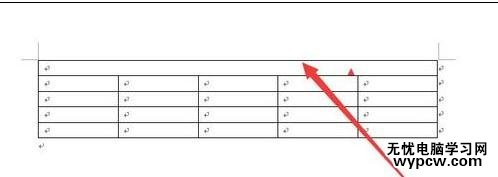
新闻热点
疑难解答